طباعة PDF باستخدام UPDF على Mac
لطباعة نسخ من مستندات PDF على جهاز Mac باستخدام UPDF، اتبع الخطوات البسيطة التالية:
Windows • macOS • iOS • Android آمن بنسبة 100%
- انتقل إلى أيقونة "Save(حفظ)" ووسّع نطاقها لاختيار خيار "Print(طباعة)" من القائمة المنسدلة. أو يمكنك الضغط على Command + P للانتقال إلى إعدادات الطباعة.
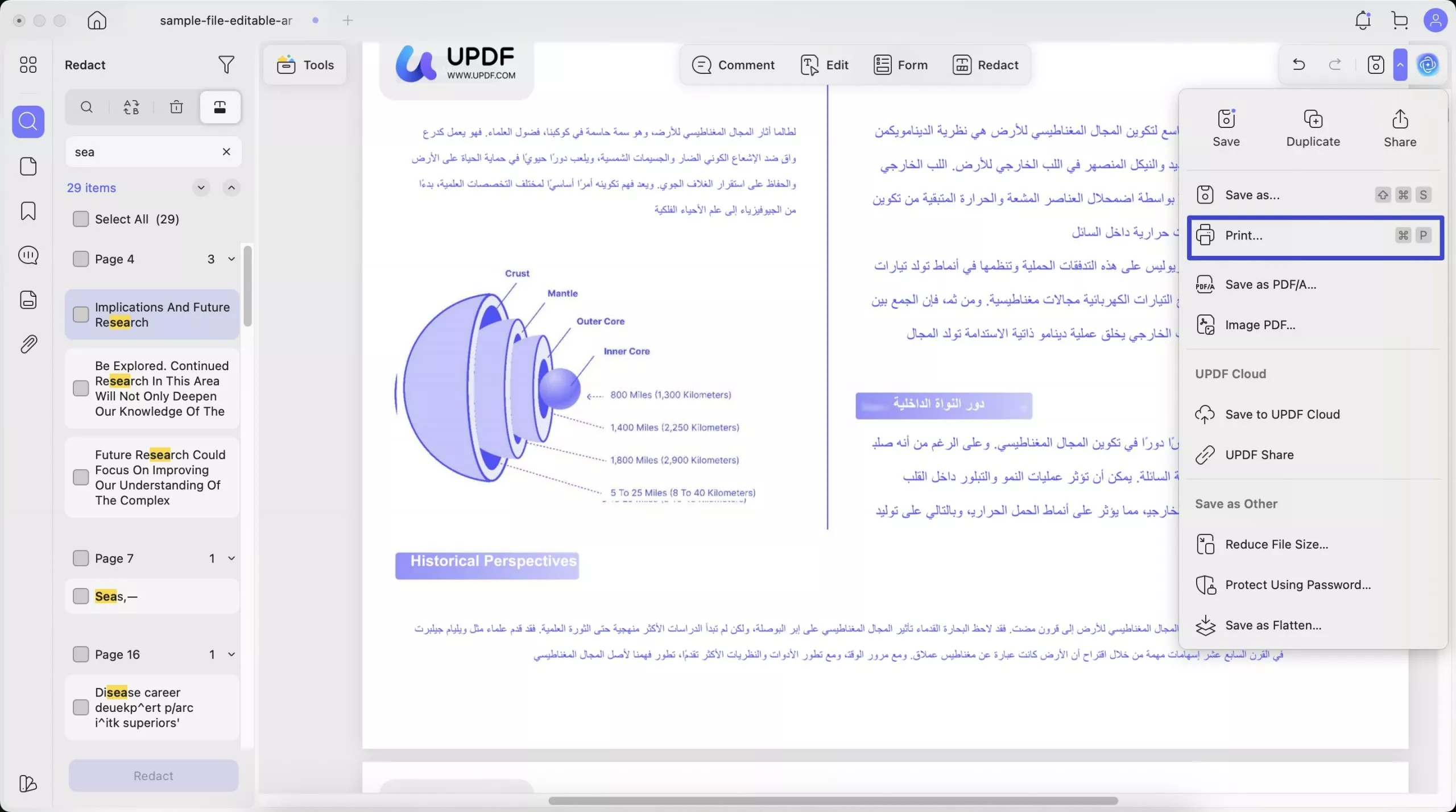
- في النافذة المنبثقة، يمكنك ضبط خصائص الطابعة، والإعدادات المسبقة، والنُسخ، والصفحات (مع جميع الصفحات، ونطاق الصفحات، وخيارات التحديد). كما تتوفر خيارات الوسائط والجودة، والتخطيط، ومعالجة الورق، والعلامة المائية قبل الطباعة.
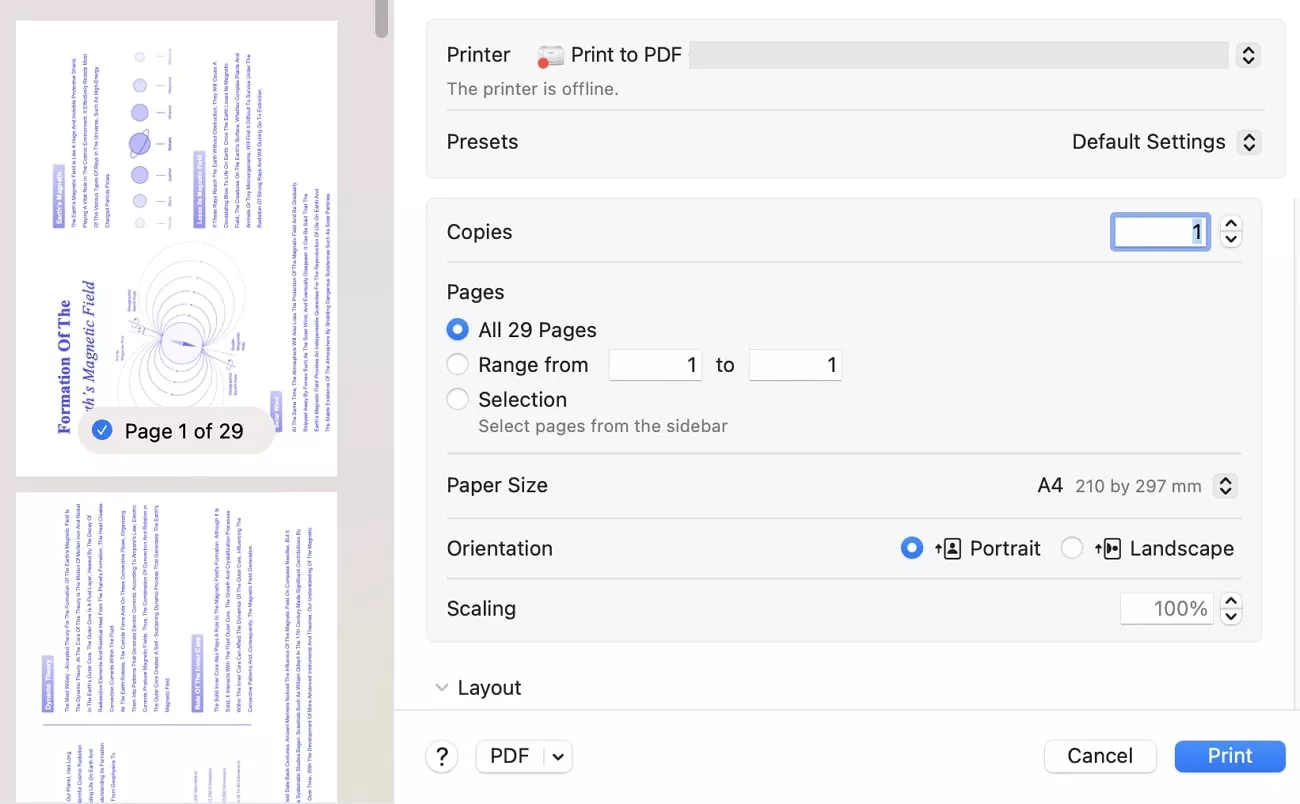
إعدادات الطباعة
دعونا نرى ما هي الخيارات التي توفرها إعدادات الطباعة أثناء طباعة مستند PDF على جهاز Mac:
- الطابعة: حدد طابعة معينة متصلة بجهاز Mac الخاص بك.
- النسخ: يحدد خيار النسخ في إعدادات الطباعة عدد نسخ ملف PDF التي تريد طباعتها.
- الصفحات: يسمح لك هذا الخيار بتحديد نطاق الصفحات التي تريد طباعتها.
- الطباعة بالألوان: بتفعيلها، يمكنك الطباعة بالألوان. بتعطيلها، يمكنك طباعة ملف PDF بالأبيض والأسود.
- على الوجهين : لديك ثلاثة خيارات: إيقاف، تشغيل، وتشغيل (حافة قصيرة). باختيار "تشغيل"، ستتم طباعة ملف PDF على كلا جانبي الورقة، وباختيار "إيقاف" للطباعة على جانب واحد.
- حجم الورق: يُعد حجم الصفحة بالغ الأهمية، خاصةً عند العمل في الدوائر الحكومية أو القانونية. تتوفر عدة أحجام للصفحات وتُستخدم في هذه الدوائر، مثل A4، وLegal، وLetter، وغيرها. يُعد حجم A4 هو الحجم القياسي والمستخدم على نطاق واسع حول العالم.
- الاتجاه: تسمح لك خاصية الاتجاه بتغيير اتجاه الصفحات، مثل عمودي أو أفقي .
- التدرج: باستخدام هذا الخيار، يمكنك ضبط مقياس ملف PDF يدويًا قبل التوجه إلى زر الطباعة.
- الوسائط والجودة: هنا، يمكنك تخصيص مصدر التغذية ونوع الورق والجودة.
- التخطيط: باستخدام UPDF، يمكنك تعديل تخطيط ملف PDF الخاص بك بالخصائص الموضحة في لقطة الشاشة أدناه. يمكنك اختيار عدد الصفحات المراد طباعتها في كل ورقة، واختيار اتجاه التخطيط، وضبط الحدود، وتفعيل اتجاه الصفحة العكسي، وتفعيل التقليب الأفقي.

- معالجة الورق: بالنسبة لمعالجة الورق، فإنه يوفر لك خيارات مثل تجميع الأوراق ، والأوراق للطباعة ، وترتيب الأوراق ، والمزيد (كما هو موضح في الصورة).
- العلامة المائية: يمكنك اختيار تطبيق العلامة المائية على ملف PDF المطبوع إذا كنت تريد ذلك.
- معلومات الطابعة: في نفس نافذة الطباعة ، يتم أيضًا عرض اسم الطابعة وموقعها وطرازها.

بعد تنفيذ الخصائص المطلوبة، انقر فوق زر الطباعة لإرسال التعليمات إلى الطابعة المحددة.
 UPDF
UPDF
 UPDF لـWindows
UPDF لـWindows UPDF لـMac
UPDF لـMac UPDF لـiPhone/iPad
UPDF لـiPhone/iPad UPDF لـAndroid
UPDF لـAndroid  UPDF AI عبر الإنترنت
UPDF AI عبر الإنترنت UPDF Sign
UPDF Sign تحرير PDF
تحرير PDF تعليق على PDF
تعليق على PDF إنشاء PDF
إنشاء PDF نموذج PDF
نموذج PDF تحرير الروابط
تحرير الروابط تحويل PDF
تحويل PDF OCR
OCR PDF إلى Word
PDF إلى Word PDF إلى صورة
PDF إلى صورة PDF إلى Excel
PDF إلى Excel تنظيم PDF
تنظيم PDF دمج PDF
دمج PDF تقسيم PDF
تقسيم PDF قص PDF
قص PDF تدوير PDF
تدوير PDF حماية PDF
حماية PDF توقيع PDF
توقيع PDF تنقيح PDF
تنقيح PDF تطهير PDF
تطهير PDF إزالة الأمان
إزالة الأمان قراءة PDF
قراءة PDF UPDF Cloud
UPDF Cloud ضغط PDF
ضغط PDF طباعة PDF
طباعة PDF معالجة الدُفعات
معالجة الدُفعات حول UPDF AI
حول UPDF AI حلول UPDF AI
حلول UPDF AI دليل مستخدم AI
دليل مستخدم AI الأسئلة الشائعة حول UPDF AI
الأسئلة الشائعة حول UPDF AI تلخيص PDF
تلخيص PDF ترجمة PDF
ترجمة PDF الدردشة مع PDF
الدردشة مع PDF الدردشة مع الصورة
الدردشة مع الصورة تحويل PDF إلى خريطة ذهنية
تحويل PDF إلى خريطة ذهنية الدردشة مع AI
الدردشة مع AI شرح PDF
شرح PDF البحوث العلمية
البحوث العلمية البحث عن ورقة
البحث عن ورقة AI المدقق اللغوي
AI المدقق اللغوي كاتب AI
كاتب AI مساعد الواجبات AI
مساعد الواجبات AI مولد اختبارات AI
مولد اختبارات AI حلول الرياضيات AI
حلول الرياضيات AI PDF إلى Word
PDF إلى Word PDF إلى Excel
PDF إلى Excel PDF إلى PowerPoint
PDF إلى PowerPoint دليل المستخدم
دليل المستخدم حيل UPDF
حيل UPDF الأسئلة الشائعة
الأسئلة الشائعة مراجعات UPDF
مراجعات UPDF مركز التنزيل
مركز التنزيل مدونة
مدونة غرفة الأخبار
غرفة الأخبار المواصفات التقنية
المواصفات التقنية التحديثات
التحديثات UPDF مقابل Adobe Acrobat
UPDF مقابل Adobe Acrobat UPDF مقابل Foxit
UPDF مقابل Foxit UPDF مقابل PDF Expert
UPDF مقابل PDF Expert